windowsxp纯净版重装系统方法是什么呢?电脑xp系统才是最适合我们使用的操作系统,但是不少网友不知道重装xp系统,所以就来问小编我了,那么就让小编告诉你们windowsxp纯净版重装系统教程,辅助你们进行重装xp系统。
只要上网搜索个一键ghost工具——onekey ghost,就可以正常开始安装步骤了,下载完成,将onekey ghost.exe文件复制到该文件夹的根目录下。win8升级win10正式版就来下载火(xiazaihuo.com)官网查阅相关方法。

然后,需要确定该镜像文件夹中的GHO文件位置。经搜索,我的这个镜像文件的WINXP.GHO文件在WINXP78目录下。记住这个位置。
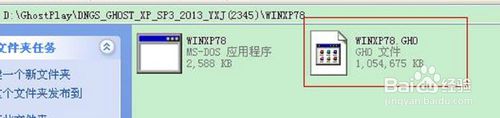
然后,双击运行onekey ghost程序,如下图。选择“还原系统”,然后找到刚才的GHO映像文件,然后点击C盘,点击确定,然后选择重启计算机。
bios设置硬盘启动方法
bios设置硬盘启动方法是什么呢?开机时,电脑是按设置的启动顺序来加载的,用光盘或者用移动硬盘或USB PE系统安装系统时,需要将第一启动改为光驱或usb启动,所以就

然后,重启后安装界面如下。速度非常快,大约1分钟左右,完成。

然后系统会重启。经典的xp开机画面。

然后就进入了驱动安装阶段。

完成后,系统再次重启。如下图。恭喜成功安装深度xp系统纯净版系统。
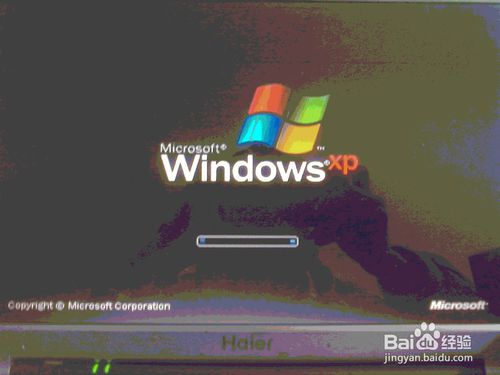
综上所述,这就是小编给你们提供的windowsxp纯净版重装系统教程了,供大家伙参考收藏,重装xp系统的方法学会了吧,以后电脑出现任何问题,我们就都能第一时间帮助你们解决了,希望这篇文章对你们带来帮助。
以上就是电脑技术教程《windowsxp纯净版重装系统教程》的全部内容,由下载火资源网整理发布,关注我们每日分享Win12、win11、win10、win7、Win XP等系统使用技巧!超级简单笔记本重装系统步骤
笔记本重装系统步骤是什么呢?笔记本电脑系统中毒了,最好的解决方法进行重装笔记本电脑系统,那么笔记本重装系统步骤是什么呢?下面就让我来给你们讲讲重装笔记本电






